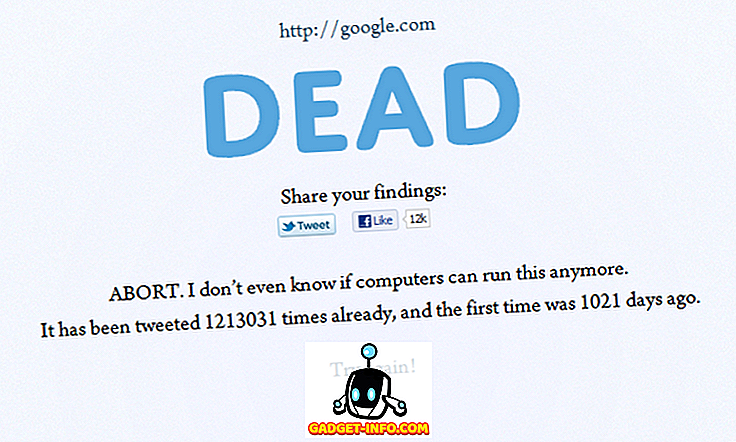Če želite sliko iz ene oblike v drugo pretvoriti, lahko uporabite GIMP, vendar je to lažji način. Uporabite lahko ImageMagick, ki omogoča pretvorbo slik z ukazno vrstico.
Namestitev ImageMagicka
ImageMagick je morda že nameščen. Lahko preverite v upravitelju paketov Synaptic . Izberite Administracija | Synaptic Package Manager iz menija System .
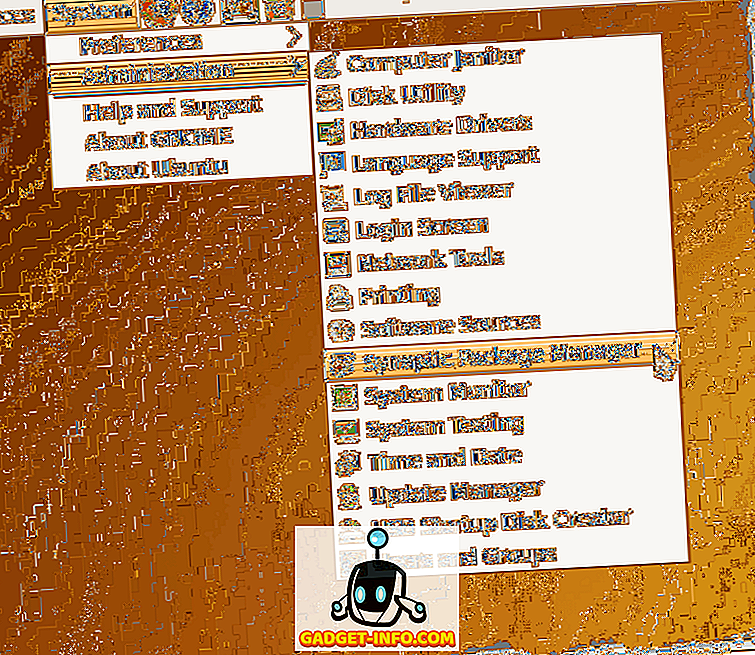
V urejevalnem polju Hitro iskanje v oknu Synaptic Package Manager vnesite imagemagick . Rezultati iskanja se začnejo prikazovati, ko vnesete iskalni izraz. Če je ImageMagick že nameščen, bo potrditveno polje ob imenu programa izpolnjeno zeleno in lahko preskočite na razdelek Spremenite sliko s pomočjo ImageMagicka spodaj.
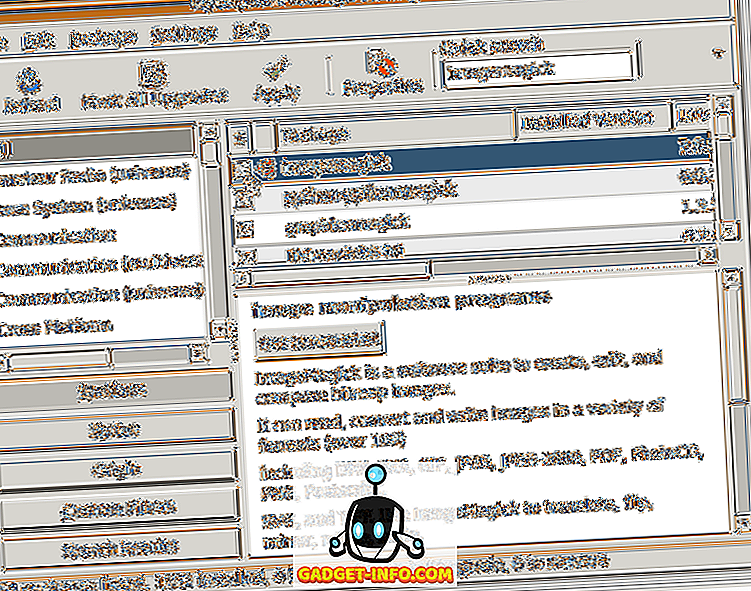
Če ImageMagick še ni nameščen, kliknite potrditveno polje, da odprete pojavni meni. V meniju izberite možnost Označi za namestitev .
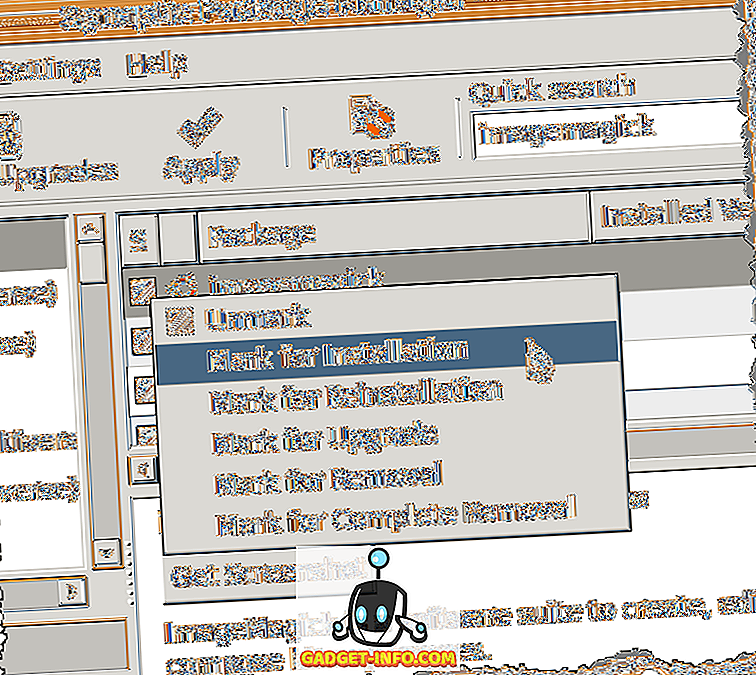
Rumena puščica se prikaže nad potrditvenim poljem ob sliki imagemagick, kar označuje, da je označena za namestitev. Kliknite gumb Uporabi, da nadaljujete z namestitvijo.
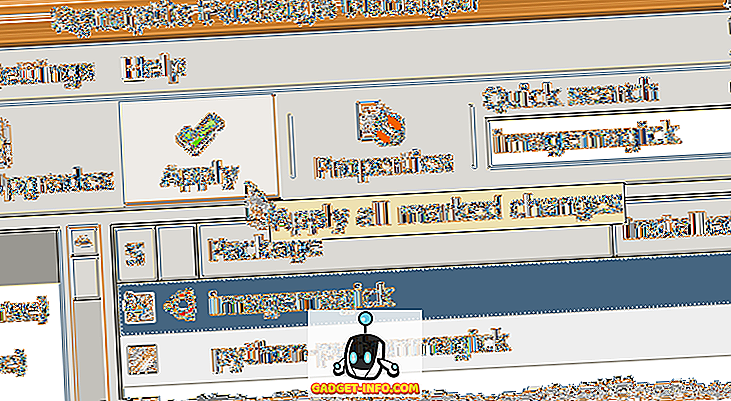
Prikaže se zaslon s povzetkom z vsemi spremembami, ki bodo narejene. Kliknite gumb Uporabi .
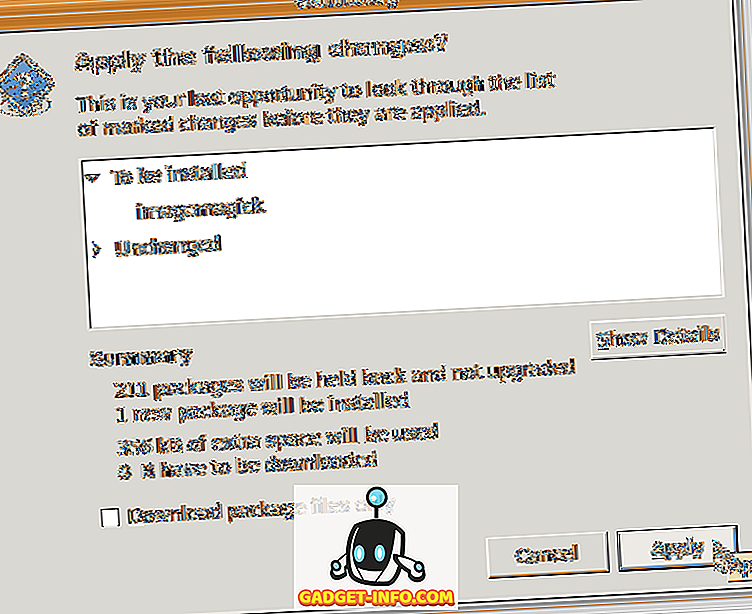
Prikaže se potek namestitve.
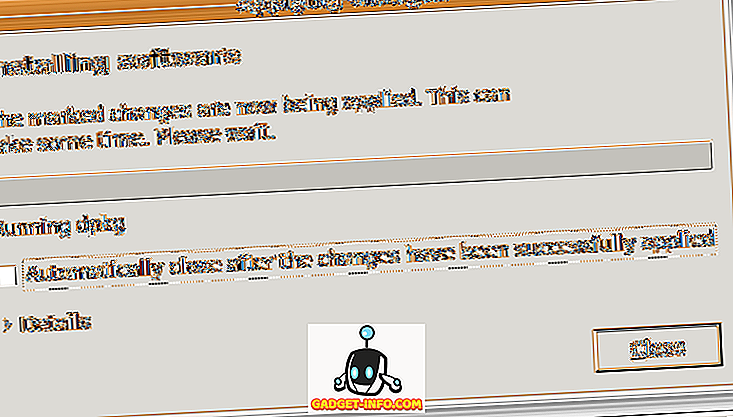
Ko je namestitev končana, se prikaže pogovorno okno Spremembe . Kliknite gumb Zapri .
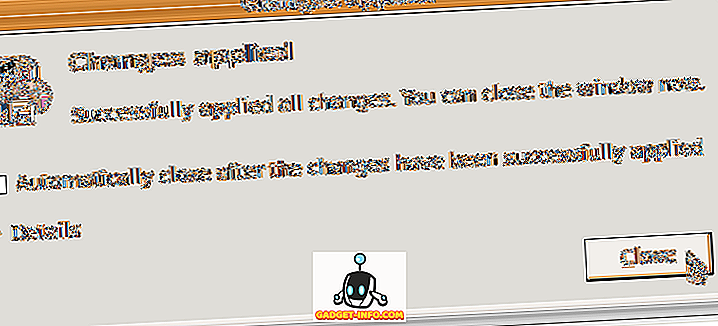
V meniju Datoteka izberite Končaj, da zaprete upravljalnik paketov Synaptic .
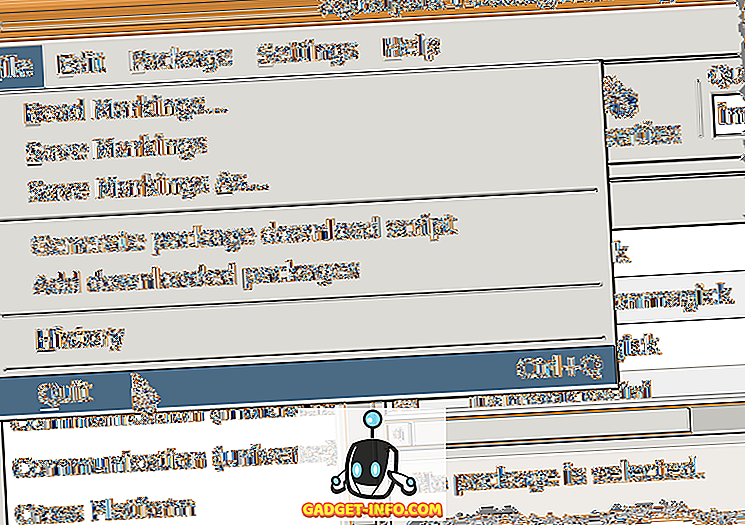
Pretvarjanje slike s pomočjo ImageMagick
Ko je nameščen ImageMagick, preprosto uporabite ukaz za pretvorbo v terminalskem oknu. Naslednji ukaz bo na primer pretvoril datoteko PNG v datoteko JPEG .
$ convert sample.png sample.jpg
Vendar pa pretvorba slike v JPEG žrtvuje kakovost slike za velikost datoteke. Obstaja ukazno stikalo - kakovost, ki vam omogoča, da določite kakovost dobljene .jpg datoteke. Vrednost lahko nastavite med 0 (najslabša kakovost) in 100 (najvišja kakovost). Ne pozabite, da je boljša kakovost (višja številka), večja je velikost datoteke. Na splošno je vrednost med 60 in 80 dovolj dobra za večino uporab.
Naslednji ukaz pretvori sample.png v JPEG sliko s kakovostjo 80 .
$ convert –quality 80 sample.png sample.jpg
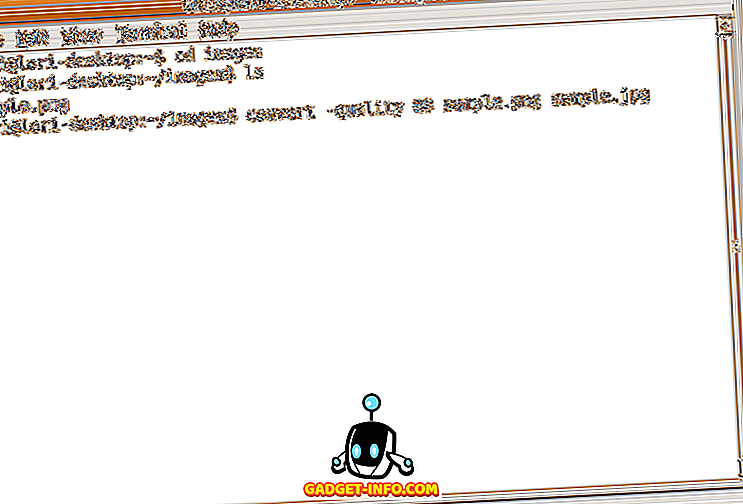
JPEG datoteka, imenovana sample.jpg, se ustvari v istem imeniku kot izvirna datoteka .png . Na voljo je hiter način za ogled pretvorjene slike. Privzeti pregledovalnik slik v Ubuntuju se imenuje Eye of Gnome . Z uporabo Eye of Gnome lahko hitro vidite naslednje slike: ani, bmp, gif, ico, jpeg, pcx, png, pnm, ras, svg, tga, tiff, wbmp, xbm in xpm.
Če želite zagnati Eye of Gnome iz ukazne vrstice, preprosto vnesite eog . Torej, da si ogledate pretvorjeno slikovno datoteko, vnesite naslednji ukaz:
$ eog sample.jpg
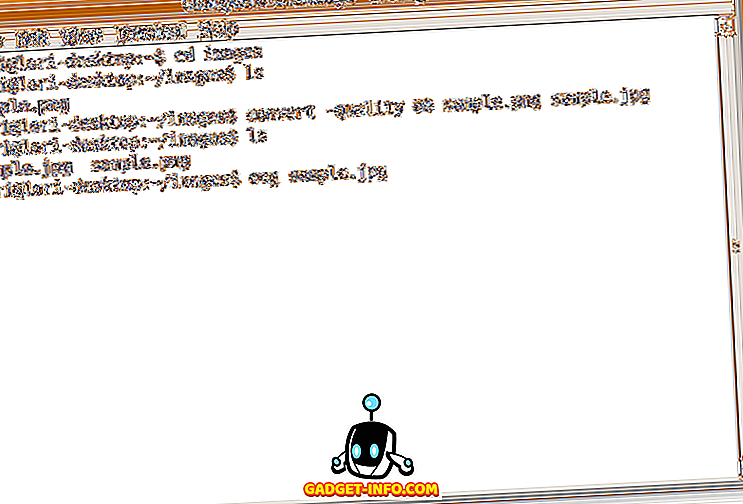
Odpre se prikazovalnik, ki prikazuje določeno sliko.
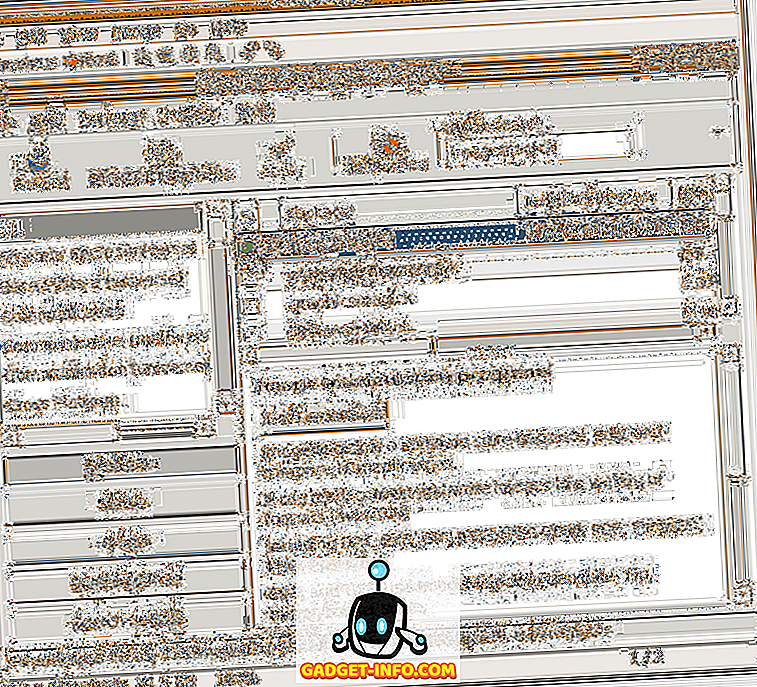
Če želite zapreti Eye of Gnome, izberite Zapri iz menija Datoteka .
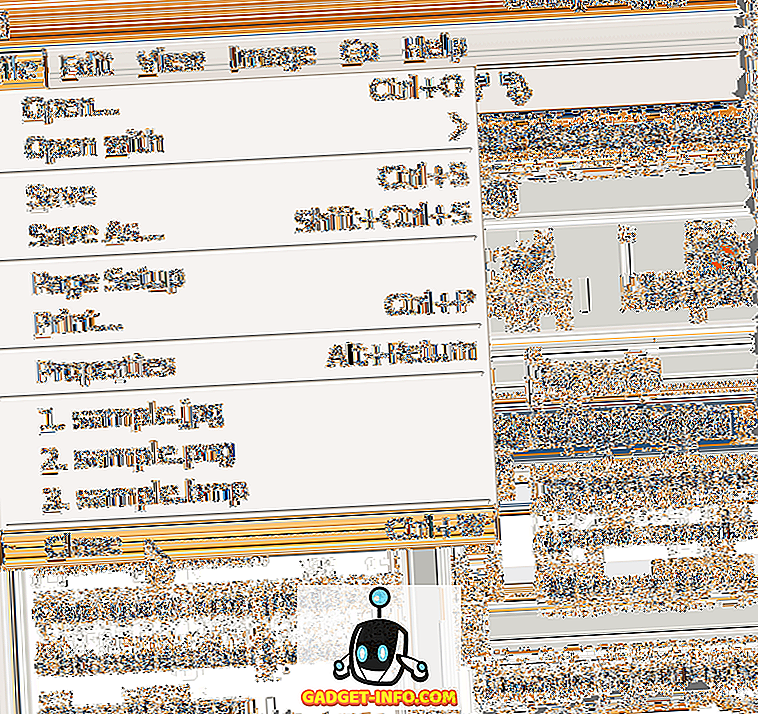
Če želite z ukazno vrstico izvesti opravila, kliknite tukaj, če želite odpreti spletno stran, ki v ukazni vrstici ponuja nabor primerov z uporabo ImageMagick . Uživajte!